Xamarin.iOS および tvOS アプリのワイヤレス展開
開発者ワークフローの重要なフローの 1 つは、デバイスの展開です。 Xcode 9 では、ネットワークを介して iOS デバイスや Apple TV に展開するオプションが導入されました。アプリを展開およびデバッグするたびにデバイスをケーブルで接続する必要はありません。 この機能は Visual Studio for Mac 7.4 と Visual Studio 15.6 リリースで導入されました。
このガイドでは、ネットワーク経由でデバイスとペアリングし、そのデバイスに展開する方法を詳しく説明します。
要件
ワイヤレス展開は、Visual Studio for Mac と Visual Studio の両方の機能として利用できます。
ワイヤレス展開を使用するには、以下が必要です。
- macOS 10.12.4
- Visual Studio for Mac の最新バージョン
- Xcode 9.0 以降
- iOS 11.0 または tvOS 11.0 以降のデバイス
デバイスを接続する
デバイスでワイヤレスに展開およびデバッグするには、Mac 上で iOS デバイスまたは Apple TV を Xcode とペアリングする必要があります。 ペアリングが済んだデバイスは、Visual Studio のデバイス ターゲットの一覧から選択できます。
次のペアリング処理は、デバイスごとに 1 回だけ行う必要があります。 Xcode では接続設定が保持されます。
Xcode と iOS デバイスをペアリングする
- Xcode を開き、[Window] > [Devices and Simulators] に移動します。
- ライトニング ケーブルを使用して、iOS デバイスを Mac に接続します。 デバイスで [このコンピューターを信頼する] を選択する必要がある場合もあります。
- ご使用のデバイスを選択し、[Connect via network] チェックボックスをオンにしてデバイスをペアリングします:
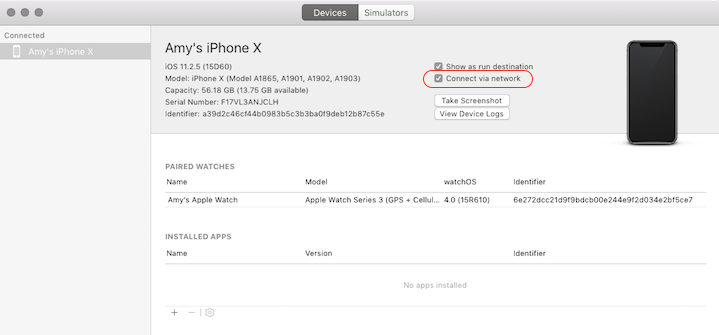
Apple TV と Xcode をペアリングする
Mac と Apple TV が同じネットワークに接続していることを確認します。
Xcode を開き、[Window] > [Devices and Simulators] に移動します。
Apple TV で、[設定] > [リモコンとデバイス] > [リモコン アプリとデバイス] に移動します。
Xcode の [Discovered] エリアで Apple TV を選択し、Apple TV に表示される確認コードを入力します。
接続ボタンをクリックします。 正常にペアリングされると、Apple TV の横にネットワーク接続アイコンが表示されます。
デバイスを展開する
デバイスがワイヤレス接続し、展開に使用できるようになると、デバイスが USB 経由で接続されている場合と同じように、デバイス ターゲットの一覧に表示されます。
物理デバイスでテストするには、デバイスがプロビジョニングされていなければなりません。 デバイスへの展開を試みる前に、その点を必ずご確認ください。
iOS または tvOS デバイスに展開するには、次のステップを実行します。
展開マシンとターゲット デバイスが同じワイヤレス ネットワーク上にあることを確認します。
使用するデバイスをターゲット デバイスの一覧から選択し、アプリケーションを実行します。
デバイスがロックされている場合、デバイスのロック解除を求めるメッセージが表示されます。 デバイスのロックを解除すると、アプリがデバイスに展開されます。
ワイヤレス展開後にワイヤレス デバッグが自動的に有効になるので、以前に設定したブレークポイントを使用し、これまでどおりにワークフローのデバッグを行えます。
トラブルシューティング
iOS デバイスまたは Apple TV が Mac と同じネットワークに接続されていることを必ずご確認ください。
デバイスが Visual Studio に表示されない場合、Xcode の [Devices and Simulators] ウィンドウを確認します。
Xcode 上でデバイスが接続済みとして表示されない場合には、デバイスのペアリングをもう一度お試しください。
Xcode でデバイスが接続済みと表示される場合、Visual Studio とデバイスを再起動してみます。
デバイスのプロビジョニングをまだ行っていない場合には、プロビジョニングする必要があります。
この機能の問題を上記のステップでは修正できない場合、開発者コミュニティに問題を提出してください。